
いまや生活必需品家電のひとつといっても過言ではない、スマートフォン(略してスマホ)。様々な機能があるのはわかっているものの、サライ世代の方からは、電話とカメラ、メール、LINE以外は使いこなせていないという声をよく聞きます。
そこで、今回もスマホのちょっと困った問題の解決方法を、スマホ講座なども行うプロ集団「女子部JAPAN(・v・)」がご紹介します。やりかたを知るだけで、スマホがとっても使いやすくなりますよ!
第23回のテーマは「iPhoneのスピーカー活用術」です。
電話を耳にあてることなく電話から音声が聞こえ、会話ができるスピーカーモード。iPhoneではこんなシーンに使えます。
通話相手と複数人で会話したいとき
スピーカーモードにするには、発信中や通話中に画面に表示される「スピーカー」をタップ。アイコンが白く変わっていれば、スピーカーモードに切り替わっています。
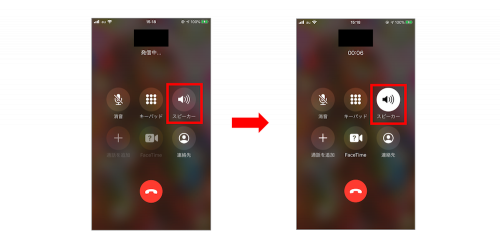
この設定をしている間は、スマホのスピーカーから相手の声が聞こえるようになるので、スマホを耳にあてることなく通話できます。なので、その場いる複数の人と通話相手との会話も可能です。
音声ガイダンスを聞きながら再配達などの依頼をしたいとき
スピーカーモードにした状態で通話します。そして、荷物の再配達依頼などで数字のボタンを押す必要がある場合は、「キーパッド」をタップするとテンキーが表示されるので、活用してみてください。
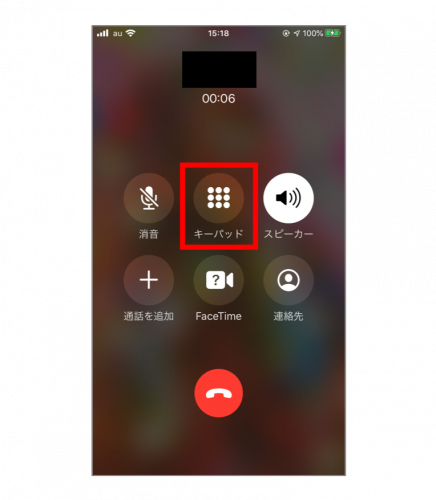
会話途中に連絡先を調べたり、アプリを使ったりしたいとき
スピーカーモードのまま、「連絡先」をタップ。すると、iPhoneに登録している人の連絡先が表示されるので、もし、会話中に知人の連絡先を教えたいときに便利な機能です。
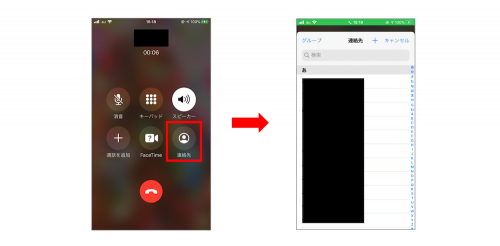
ほかにもホームボタンを押せば、iPhoneのホーム画面が表示されます。そこからアプリを開くことも可能。だから、通話しながらアプリを使うこともできます。
「消音」にしたいとき
相手の音声は聞きたいけど、こちら側の音声を相手に聞こえないようにしたい場合は、「消音」をタップします。
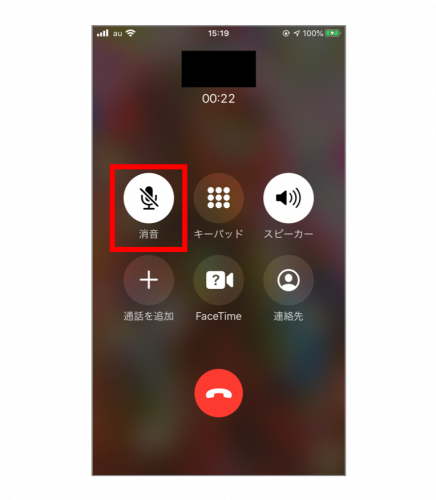
解除するときはもう一度同じボタンを押します。
「保留」にしたいとき
通話を保留にしたい場合は、「消音」ボタンを長押しします。
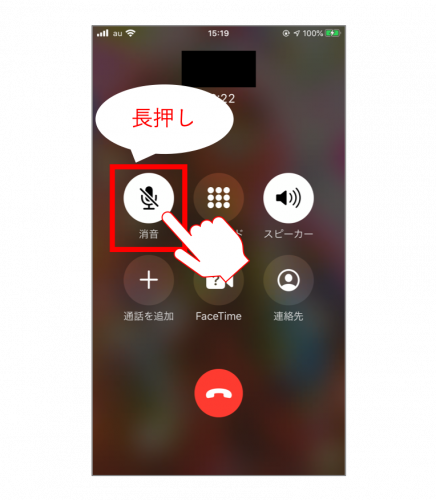
解除したいときは「消音」と同じくボタンをもう一度タップするだけ。
「消音」と「保留」の違いは、「消音」は、こちらの声が相手に聞こえない一方、こちら側には相手の声が聞こえる機能ですが、「保留」は、相手側に保留音が流れ、こちらの音声が相手に聞こえなくなる上、相手の音声もこちら側に聞こえなくなる機能です。
通話するときからスピーカーモードにしたいとき
スピーカーモードをよく利用する場合、いちいち通話するたびにスピーカーボタンを押すのは手間ですよね? 通話の開始時点からスピーカーモードにする方法があります。
まずはiPhoneのホーム画面から設定をタップし、「アクセシビリティ」をタップします。
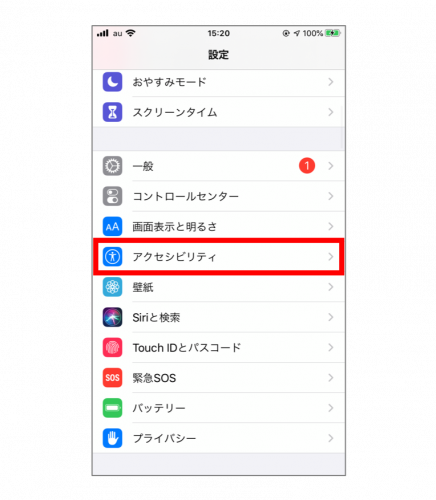
そこから「タッチ」→「通話オーディオルーティング」を選択していきます。
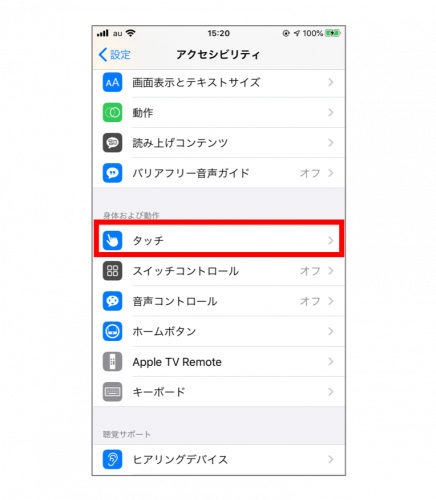
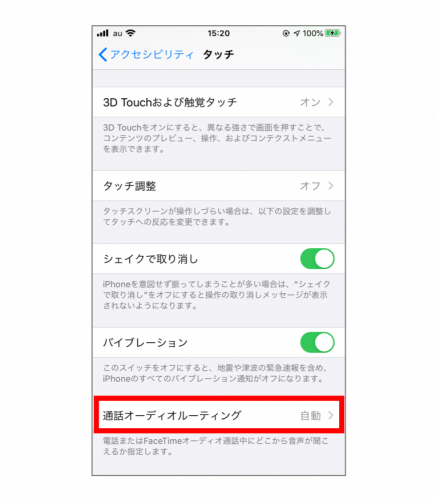
「通話オーディオルーティング」を開いたら、「スピーカー」を選択します。
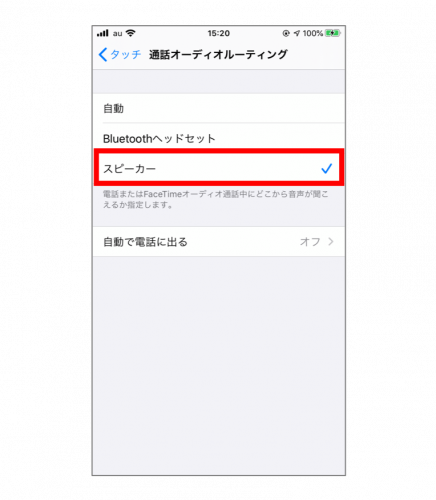
この設定をした状態で電話をかけたり、電話に出たりすると、すでにスピーカーモードがオンになった状態で通話することが可能です。
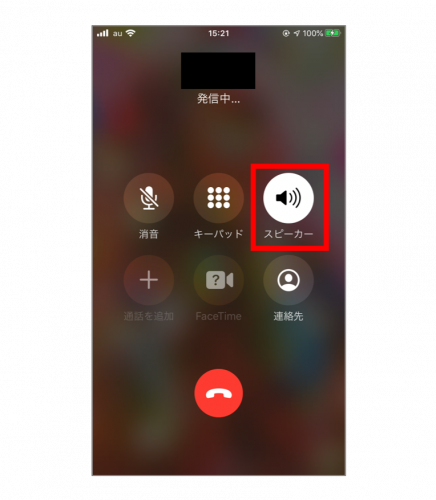
スピーカーモードにしていると、スマホを持つことなく通話ができる上、iPhoneであれば、アプリの操作をしながら会話ができます。ただ通話音がまわりにも聞こえてしまうので、周囲の環境が許す限り、ぜひ使ってみてくださいね。
※iPhone7/iOS13.4.1で実施。
文/女子部JAPAN Hicary
女子部JAPAN(・v・)
2010年に「iPhone女子部」として発足して以来、スマホをはじめ、女子が気になるモノ・コトを体験・解決しているコミュニティ・メディア。雑誌でのスマホ特集の監修や著書もあり。スマホ講座の講師やカリキュラム作成も手がけている。
https://www.iphonejoshibu.com/
























